
Taula de continguts:
- Autora John Day [email protected].
- Public 2024-01-30 08:11.
- Última modificació 2025-01-23 14:37.

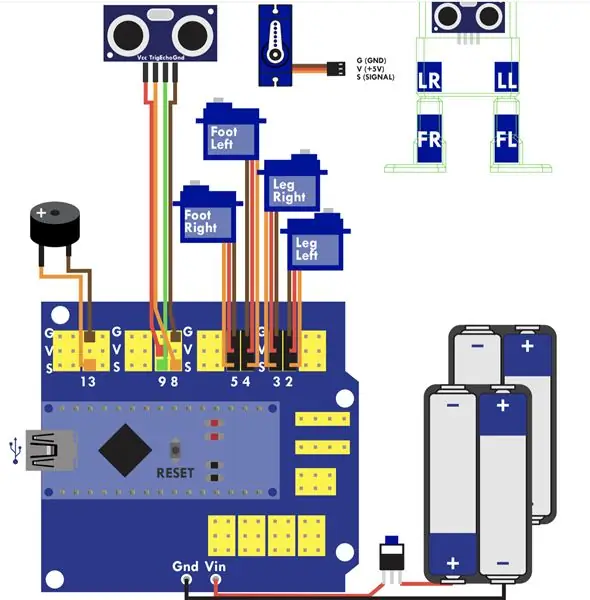
Es tracta d’un projecte de disseny de robòtica per a principiants en el qual vaig modificar un Ottobot afegint nous sensors al seu prototip. Otto és un simple robot interactiu basat en el llenguatge de programació Arduino. Bàsicament, aquest post instructiu consisteix a deixar que el robot respongui a diversos sensors de maneres diferents perquè faci coses en funció del sensor que s’estimuli. El producte final hauria de ser que, quan es prem un botó, l’ottobot toqui una melodia curta o bat els peus o encengui el díode emissor de llum.
Pas 1: muntatge de material i instal·lació de programari
Es requereixen els components electrònics i l'aplicació informàtica següents:
- Robot de bricolatge Otto
- IDE de codi obert per a Arduino (el meu era la versió 1.8.5 del Macbook Pro)
- 1 tauleta de suport
- 8 cables de pont (masculí a femení)
- 3 cables de pont (femella a femella)
- 2 LEDs de qualsevol color
- 2 polsadors
- 1 sensor tàctil HW-483
Pas 2: Col·locació de polsadors
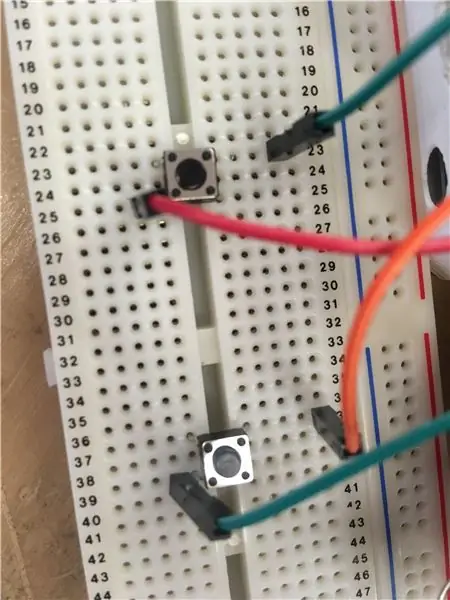
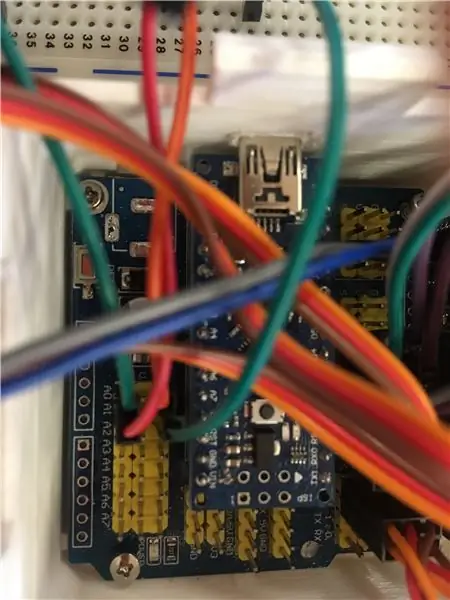
Col·loqueu un polsador a la taula de suport, a través del barranc per als circuits integrats de paquet en línia (DIP). Les quatre potes del botó s’han de fixar de manera que el corrent elèctric pugui fluir sense impediments al llarg de les tires terminals de la placa. De la mateixa manera, col·loqueu l’altre polsador en un lloc diferent.
Connecteu una pota del botó a través d'un cable de pont (masculí a femení) al pin de tensió (V o +) de l'analògic 0 (A0) al vostre escut Arduino Nano IO. Connecteu també aquesta cama al pin de senyal (S) d'A0. A l'extrem oposat, connecteu el forat de la mateixa columna que la pota al passador de terra (G o GND) d'A0. Repetiu els passos del segon botó, excepte si feu servir A1 aquesta vegada.
Pas 3: Configuració de diversos LED
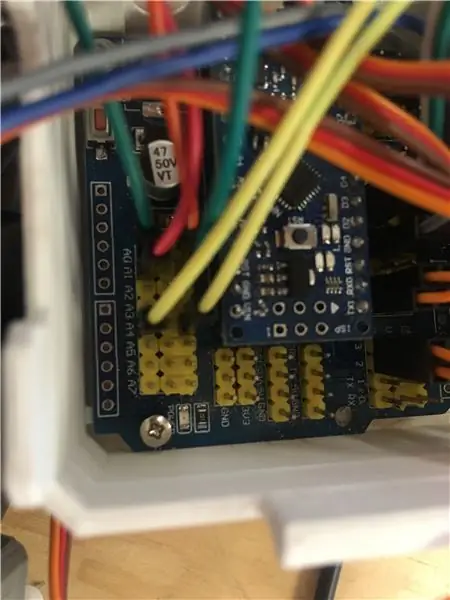

Connecteu el LED 1 a la placa de connexió, les potes enterrades en dues tires terminals separades. Col·loqueu la pota llarga del LED 2 adjacent a la pota curta del LED 1 a la mateixa tira terminal. La pota curta del LED 2 pot anar a qualsevol lloc sempre que no estigui a les columnes utilitzades del tauler. Finalment, per completar un circuit en sèrie, vaig connectar la pota llarga del LED 1 al pin de senyal (S) de A4 i la pota curta del LED 2 al pin G de A4.
El corrent procedeix en bucle segons un camí d’inici a final, amb l’ànode (positiu) del LED 2 unit al càtode (negatiu) del LED 1. A més, la tensió de sortida del pin analògic es connecta al positiu pota llarga del LED 1 i, a partir d'aquest LED, es fa una connexió addicional des del negatiu al positiu del LED 2 al circuit de corrent continu, des del qual l'electricitat va des de l'extrem negatiu fins al pin de sortida de terra.
Pas 4: toqueu la connexió del sensor

Les tres potes del sensor tàctil tenen funcions diferents. El central accepta tensió. Una de les puntes laterals amb una lletra majúscula S escrita al costat s’encarrega de l’entrada de senyal i l’altra marcada amb un símbol menys és un elèctrode de terra. Per tant, connecteu els passadors laterals a S i G del digital 7 (D7), la cama mitjana a V.
Pas 5: càrrega del programa

He adjuntat un fitxer de text.ino del meu codi ottobot a aquest pas per a la vostra referència. Reconec els defectes del meu programa, especialment la secció LED. Només vaig aconseguir deixar parpellejar els llums simultàniament tot i el meu esforç incessant per fer-los desaparèixer i entrar. Em disculpo per l’ambigüitat de la meva comunicació i, amb sort, els lectors del meu missatge puguin seguir aquests procediments amb facilitat.
Recomanat:
Modificació d'un L-tek Dance Pad per sondejar a 1000 Hz a Windows i Linux: 9 passos

Modificar un L-tek Dance Pad per fer un sondeig a 1000 Hz a Windows i Linux: per què fa aquesta modificació? Si alguna vegada heu desplaçat-vos fins al gràfic d’una cançó de 125 BPM, us podríeu preguntar, què passa amb aquest boi espigat? Per què la sincronització cau en "ranures" discretes? ITG i DDR tenen finestres de temps increïblement ajustades, i amb això
Modificació del commutador WiFi Sinilink amb sensor de tensió / corrent INA219: 11 passos

Modificació del commutador WiFi Sinilink amb sensor de tensió / corrent INA219: el commutador USB Sinilink XY-WFUSB WIFI USB és un petit dispositiu agradable per encendre / apagar remotament un dispositiu USB connectat. Lamentablement, no té la capacitat de mesurar el voltatge de subministrament o el corrent utilitzat del dispositiu connectat
ZERO DELAY USB JOYSTICK - MODIFICACIÓ ANALOGGICA AUTOMÀTICA: 5 passos

ZERO DELAY USB JOYSTICK: MODIFICACIÓ ANALOGGICA AUTOMÀTICA: es tracta d’un projecte addicional a la modificació del joystick analògic True Encoder USB del codificador Zero Delay. Abans d’afegir aquest dispositiu, heu d’haver modificat, provat i calibrat correctament el codificador al projecte anterior. Quan estigui acabat i treballat
Modificació de la màquina d'orgue EHX B9: 5 passos (amb imatges)

Modificació de la màquina d’orgue EHX B9: (ehx B9) - Quan era petit, em fascinava un instrument musical increïble: l’orgue-guitarra Godwin de Peter Van Wood (fabricat a Itàlia per Sisme). Crec que Peter representava l'exèrcit de guitarristes nascuts en el juràsic analògic que semblava
MacBook Pro - MagSafe 1 - Reparació i modificació antirrotura .: 9 passos

MacBook Pro - MagSafe 1 - Reparación Y Modificación Antirrotura .: ¡ Bienvenidos a Elartisans! En este tutorial vamos a reparar y modificar el cargador (MagSafe 1) del MacBook Pro. de Youtube: https://youtu.be/jDkEbkS82foLista de
